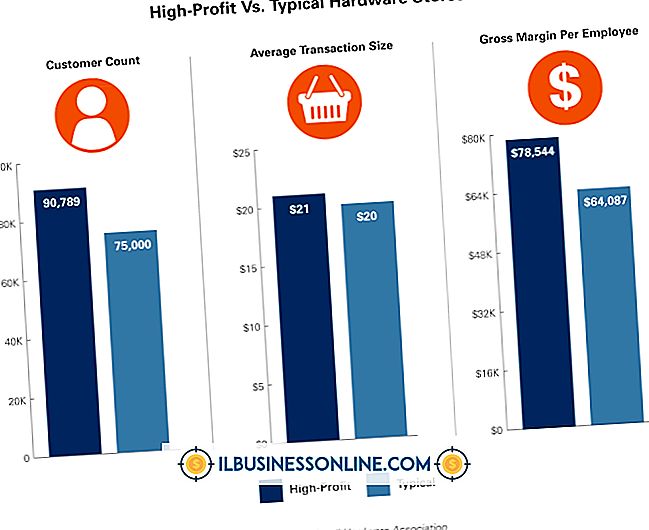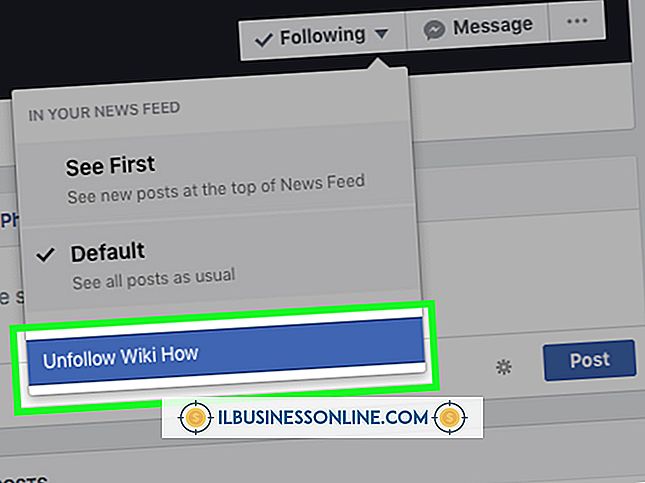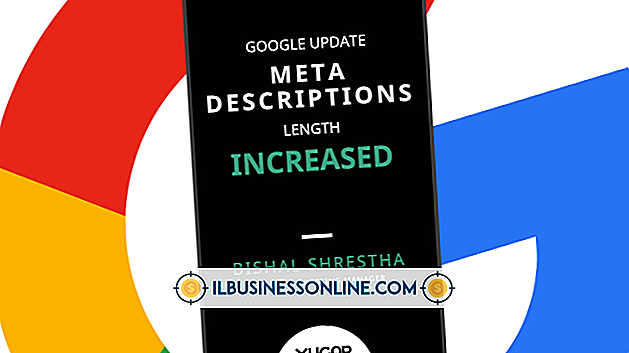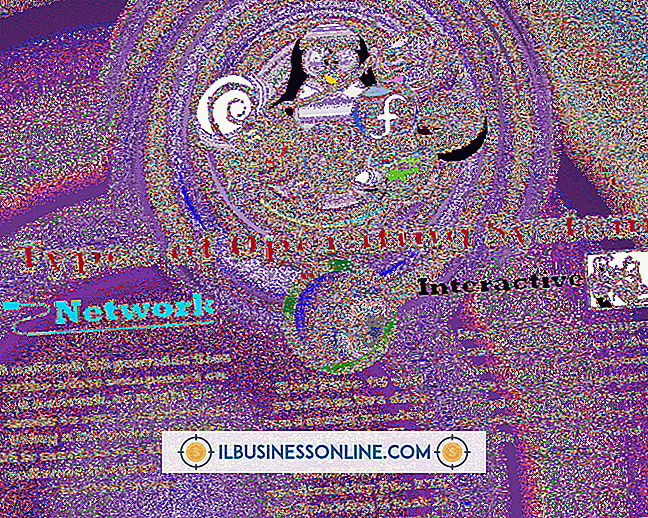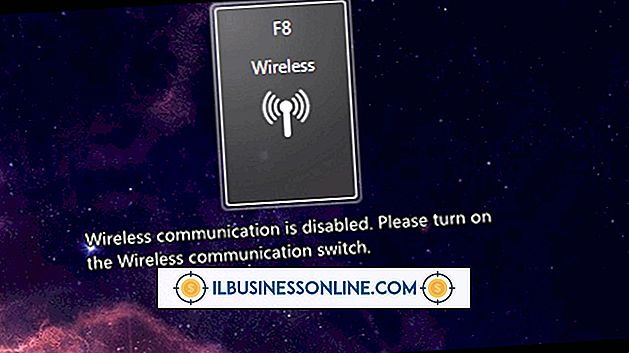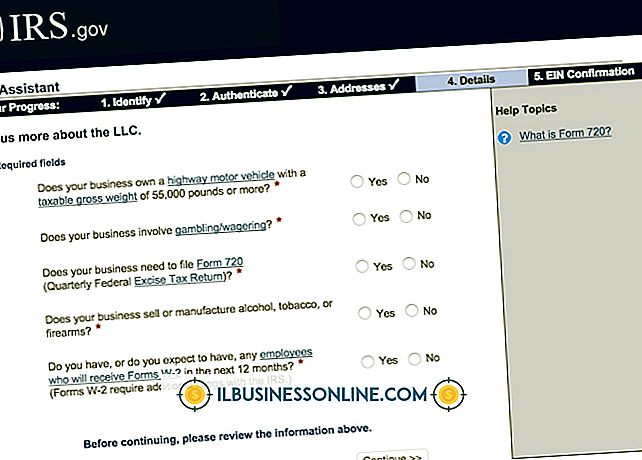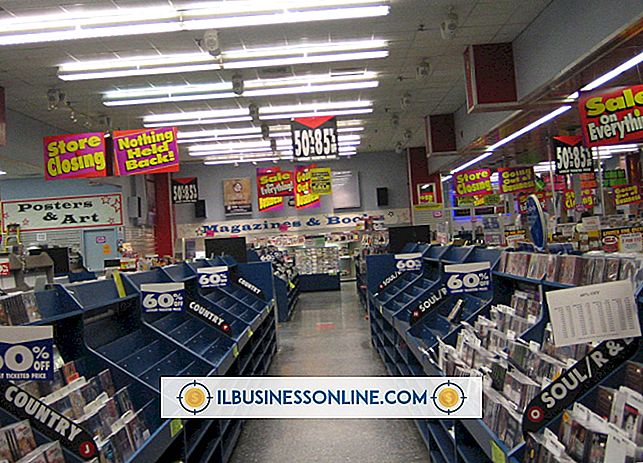Cómo ocultar aplicaciones preinstaladas en un Android
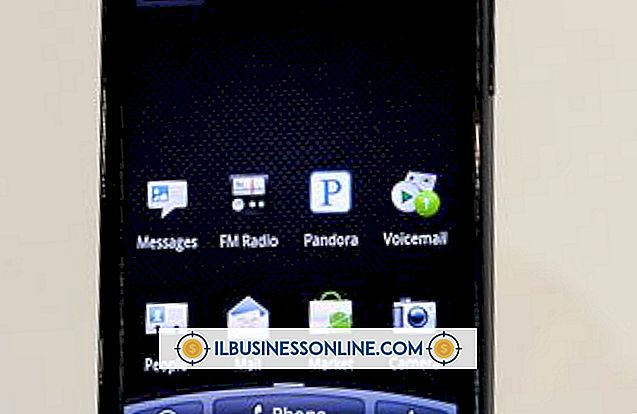
No es un secreto que los dispositivos Android se envían con una colección de aplicaciones preinstaladas que muchos consideran inútiles. Muchas de estas aplicaciones son versiones de prueba de suscripciones de pago o versiones completas llenas de características de cierto software. La mayoría de las aplicaciones preinstaladas se pueden ocultar del uso en dispositivos que ejecutan Android Jelly Bean y versiones superiores al desinstalar o deshabilitar las aplicaciones. Antes de Jelly Bean, los usuarios tenían que rootear sus teléfonos para ocultar o desinstalar ciertas aplicaciones preinstaladas. Ahora, puede manejar esas molestas aplicaciones directamente desde el menú de configuración de Android o desde la aplicación Google Play Store.
Desinstalar o deshabilitar de la configuración
1.
Toque el icono de "Aplicaciones" en la pantalla de inicio del dispositivo Android para abrir la pantalla de Aplicaciones.
2.
Toque el icono "Configuración" para abrir el menú Configuración.
3.
Toque la pestaña "Aplicaciones" o "Administrador de aplicaciones" para abrir la pantalla Configuración de la aplicación. Las etiquetas de las pestañas varían según el fabricante y el modelo de su dispositivo.
4.
Deslice o toque la opción "Todas las aplicaciones" para ver todas las aplicaciones instaladas en el dispositivo.
5.
Desplázate y presiona la aplicación para ocultar. Verá la opción "Desinstalar" o "Deshabilitar" para la mayoría de las aplicaciones. Tenga en cuenta que el fabricante o su operador pueden eliminar estas opciones de ciertas aplicaciones, pero la mayoría se pueden eliminar o desactivar.
6.
Toca "Desinstalar" y luego presiona "Aceptar" para confirmar la eliminación. La aplicación está desinstalada. Toque "Desactivar" para deshabilitar la aplicación. El botón Deshabilitar cambia a Habilitar en caso de que desee volver a habilitar la aplicación en el futuro.
Desinstalar de Google Play
1.
Toque el icono de "Aplicaciones" en la pantalla de inicio del dispositivo Android para abrir la pantalla de Aplicaciones.
2.
Toca el ícono "Play Store" para iniciar Google Play.
3.
Toque el ícono “Menú”, y luego toque “Mis aplicaciones”. Es posible que primero deba tocar el ícono “Descargas”.
4.
Toque en la opción "Todos". Se muestran sus aplicaciones instaladas a través de Google Play.
5.
Toque cualquier entrada de la aplicación con la etiqueta de "Instalado" para ver la pantalla de detalles de la aplicación.
6.
Toque “Desinstalar” en la pantalla de detalles, y luego toque “Aceptar” para confirmar. La aplicación se desinstala del dispositivo.
7.
Toque la “X” junto a la aplicación en la pantalla Mis aplicaciones si desea eliminar la aplicación de la lista de Google Play.
Consejos
- Tenga en cuenta que las aplicaciones esenciales para el sistema operativo no se pueden desactivar ni desinstalar.
- El fabricante del dispositivo o su operador pueden limitar la función para deshabilitar o desinstalar cualquier aplicación en su dispositivo.
Advertencia
- La información en estos pasos se aplica a los dispositivos que ejecutan el sistema operativo Android, versión 4.1 y superior. Las instrucciones pueden variar ligeramente o significativamente para otras versiones del sistema operativo.